Comment intégrer PayPal dans WordPress sans codage (Guide facile)
Publié: 2023-03-17Certes, PayPal est la plus grande passerelle de paiement au monde. Intégrer PayPal dans WordPress signifie faciliter les gens du monde entier en offrant de vastes options de paiement. Cela permet à vos clients de payer en utilisant leurs passerelles de paiement préférées.
Heureusement, WordPress propose des solutions simples grâce à ses plugins d'intégration PayPal. Cependant, il est normal de ne pas savoir lequel utiliser, car vous trouverez plusieurs options.
Donc, ici, nous allons discuter de la façon d'intégrer PayPal dans WordPress en utilisant le plugin d'intégration PayPal le plus approprié . Mais avant cela, découvrons pourquoi l'intégration de PayPal est essentielle pour votre entreprise…
Pourquoi avez-vous besoin d'une intégration PayPal ?
PayPal est une option de paiement standard qui minimise les informations supplémentaires pour terminer le processus de paiement. C'est l'une des passerelles de paiement les plus sûres et les plus rapides . En outre, PayPal est également connu pour son grand nombre de supports de devises.
En dehors de ceux-ci, l'intégration de WordPress PayPal présente de nombreux autres avantages. Voici toutes les opportunités dont vous pouvez profiter avec l'intégration PayPal :
- Il réduit le taux d'abandon de panier en prenant en charge plus de 100 devises .
- Pas besoin de fournir des informations à chaque fois que vous magasinez.
- Vous pouvez vous inscrire gratuitement et transférer de l'argent sans frais aux États-Unis
- Il encourage les clients à terminer le processus de paiement après avoir trouvé leur passerelle de paiement de confiance.
- Les services d'abonnement sont simples et sans stress.
- Vous pouvez trader dans plus de 200 pays en utilisant PayPal.
- Il est livré avec une excellente expérience utilisateur.
- Transfert d'argent instantané de PayPal à PayPal et transactions par carte.
Comment intégrer PayPal dans WordPress
Il existe deux options pour ajouter PayPal à votre site Web WordPress. L'un est un processus manuel et un autre utilise un plugin WordPress.
Cependant, l'intégration de PayPal dans WordPress sans plugin est une méthode fastidieuse. Pour cette raison, nous montrerons l'ensemble du processus à l'aide d'un plugin d'intégration WordPress PayPal. Passons donc en revue les quatre étapes une par une :
Étape 1 : Installez le plug-in d'intégration PayPal.
Pour intégrer PayPal dans votre site WordPress, vous aurez besoin d'un plugin pour une solution sans code. Alors, commencez par installer un plugin d'intégration PayPal pour connecter PayPal à votre site Web. Ici, nous utilisons MetForm pour son intégration transparente. Et, également pour son option de création de formulaire, car vous n'avez pas besoin d'utiliser un plugin séparé pour créer un formulaire de paiement.
Pour l'installer, allez dans Plugins >> Ajouter nouveau et recherchez MetForm . Après l'avoir trouvé, cliquez sur le bouton "Installer maintenant" et activez -le après l'installation.
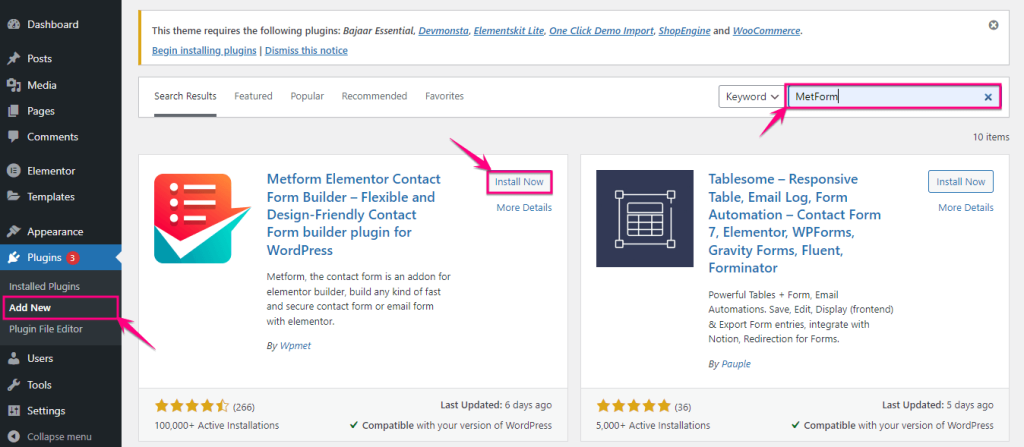
Étape 2 : Activez la passerelle de paiement PayPal.
Dans la deuxième étape, vous devez visiter votre tableau de bord d'administration et cliquer sur Formulaires sous MetForm. Maintenant, modifiez un formulaire et accédez à l'onglet Paiement . À partir de là, sélectionnez une devise par défaut et activez PayPal . Cliquez ensuite sur l'option de paiement Configurer PayPal .
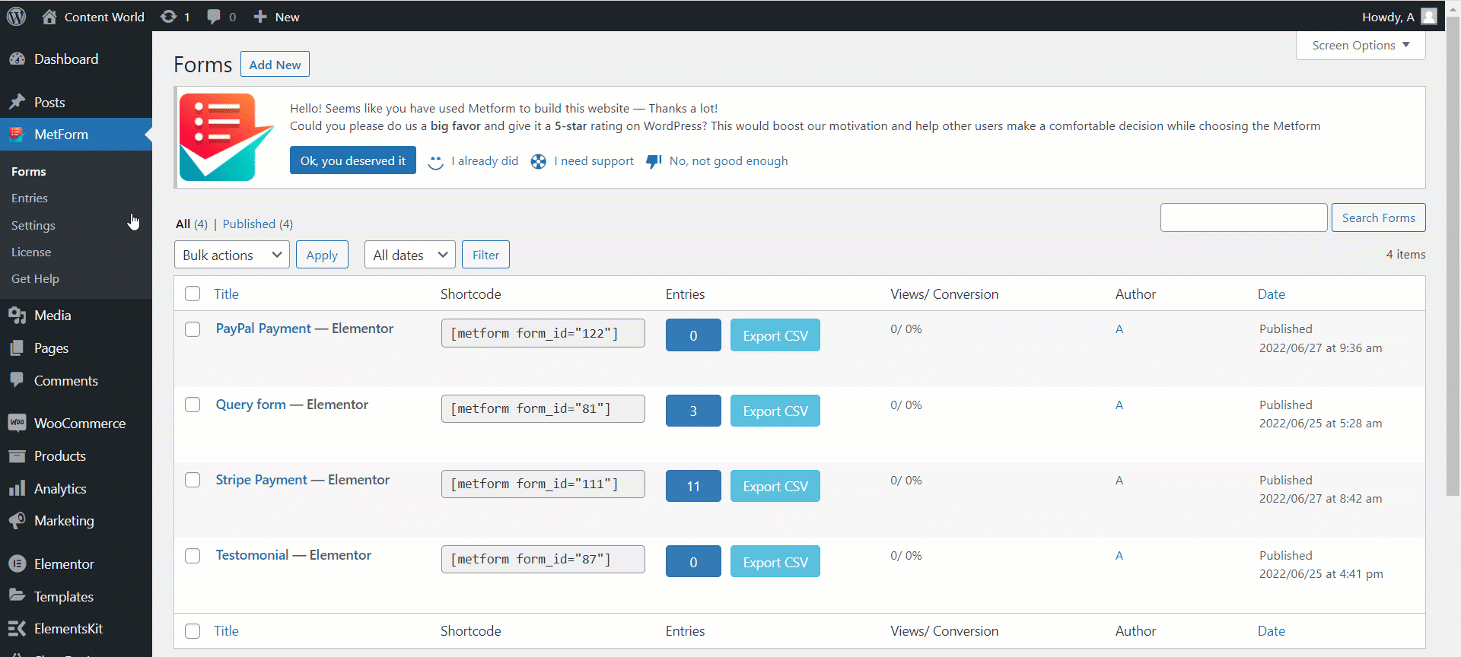
Il vous redirigera vers la page des paramètres de MetForm à partir de laquelle vous devrez visiter PayPal. Maintenant, entrez votre e-mail si vous avez déjà un compte PayPal, puis pour générer un jeton PayPal, cliquez sur l'option "Créer à partir d'ici" .
Si vous n'avez pas de compte PayPal, créez un e-mail et un jeton PayPal en cliquant sur l'option "Créer à partir d'ici" .
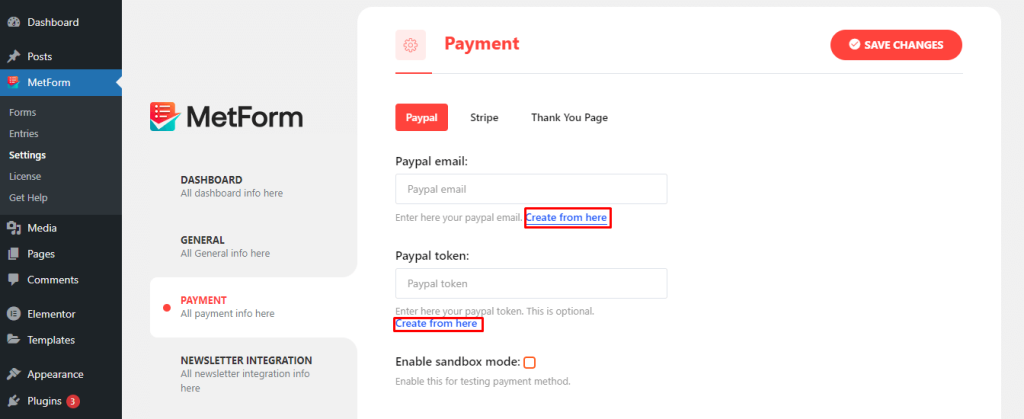
Étape 3 : Obtenez un jeton d'identité PayPal.
Dans cette étape, vous devez créer un compte sur PayPal. Ou, connectez-vous simplement avec vos informations d'identification si vous avez déjà un compte.
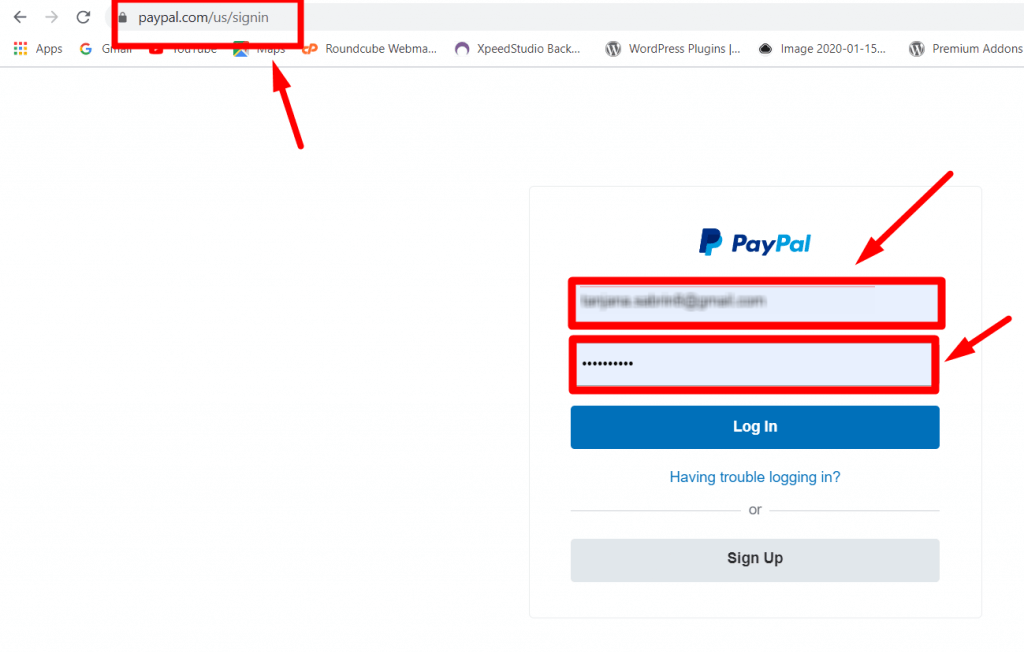
Maintenant, appuyez sur l'icône des paramètres et cliquez sur l'onglet Paramètres du compte pour ajouter PayPal au site Web WordPress.
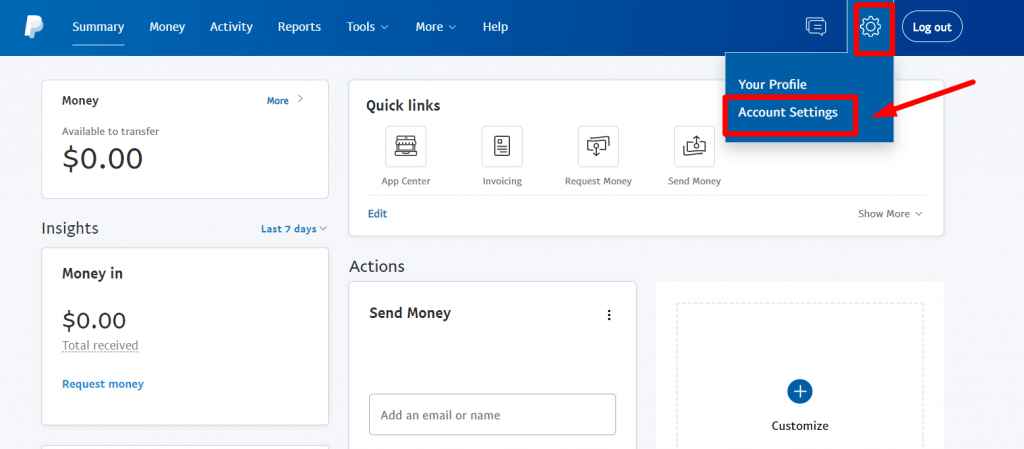
Après cela, visitez l'onglet "Paiements du site Web" et cliquez sur le bouton Mettre à jour des préférences du site Web pour ramener vos clients sur votre site après avoir effectué le paiement avec PayPal.
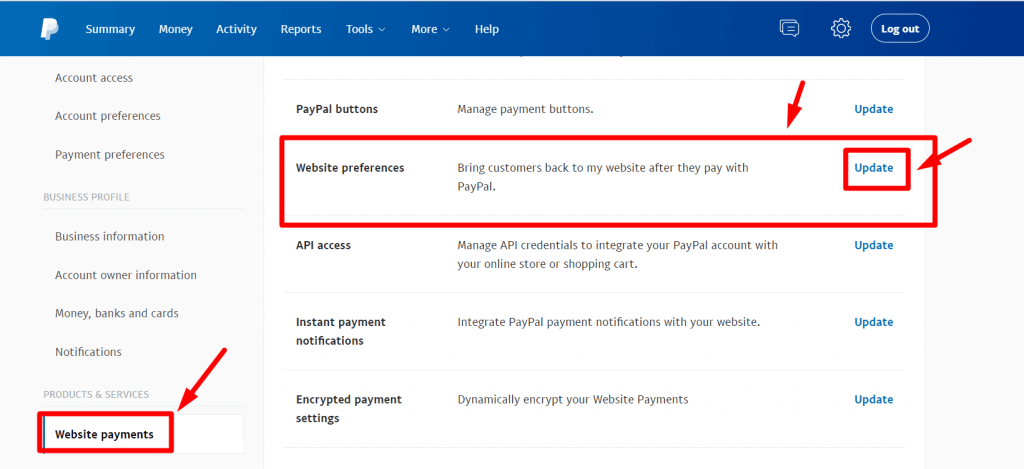
Ensuite, activez l'option de retour automatique et entrez le lien de la page de remerciement de votre site dans le champ "URL de retour".
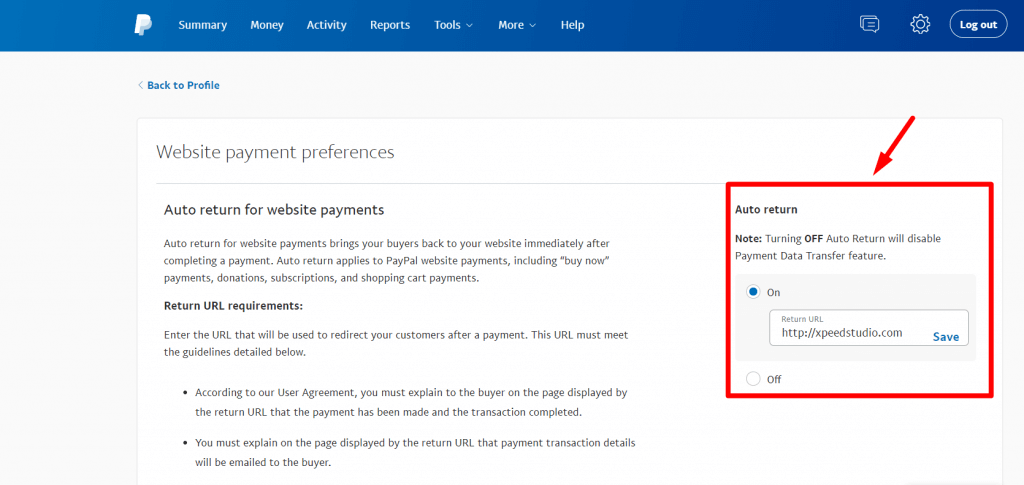
À ce stade, vous devez activer l'option "Transfert des données de paiement" pour connecter PayPal au site Web. Trouvez maintenant le jeton d'identité sous l'option de transfert de données de paiement.

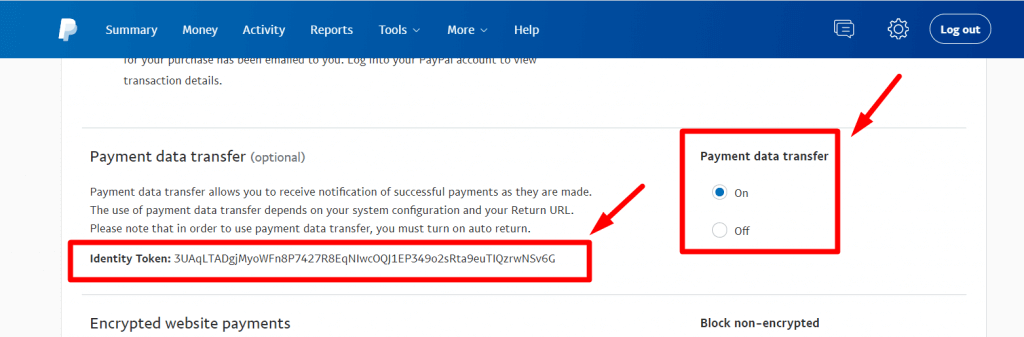
Après l'avoir trouvé, collez votre e-mail PayPal et votre jeton d'identité dans l'onglet Paramètres d'intégration PayPal de MetForm. Appuyez maintenant sur le bouton "Enregistrer les modifications ".
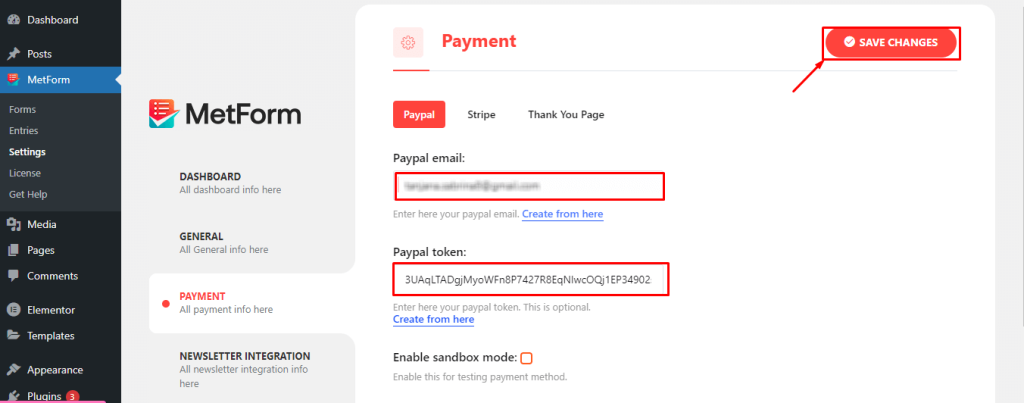
Étape 4 : Créez des formulaires et ajoutez la passerelle PayPal.
Dans la quatrième étape, vous devez créer un formulaire de paiement PayPal. Pour ce faire, accédez à l'option Formulaires sous MetForm et modifiez un formulaire . Une fenêtre contextuelle s'ouvrira dans laquelle vous devrez entrer un titre pour le formulaire et activer Store Entries . Enfin, appuyez sur le bouton Modifier le contenu .
Cela vous redirigera vers le tableau de bord Elementor, où vous devrez rechercher le widget Modes de paiement . Après l'avoir vu, faites glisser et déposez le widget sur l'icône plus.
Maintenant, sélectionnez PayPal pour le mode de paiement et le mode de paiement par défaut .
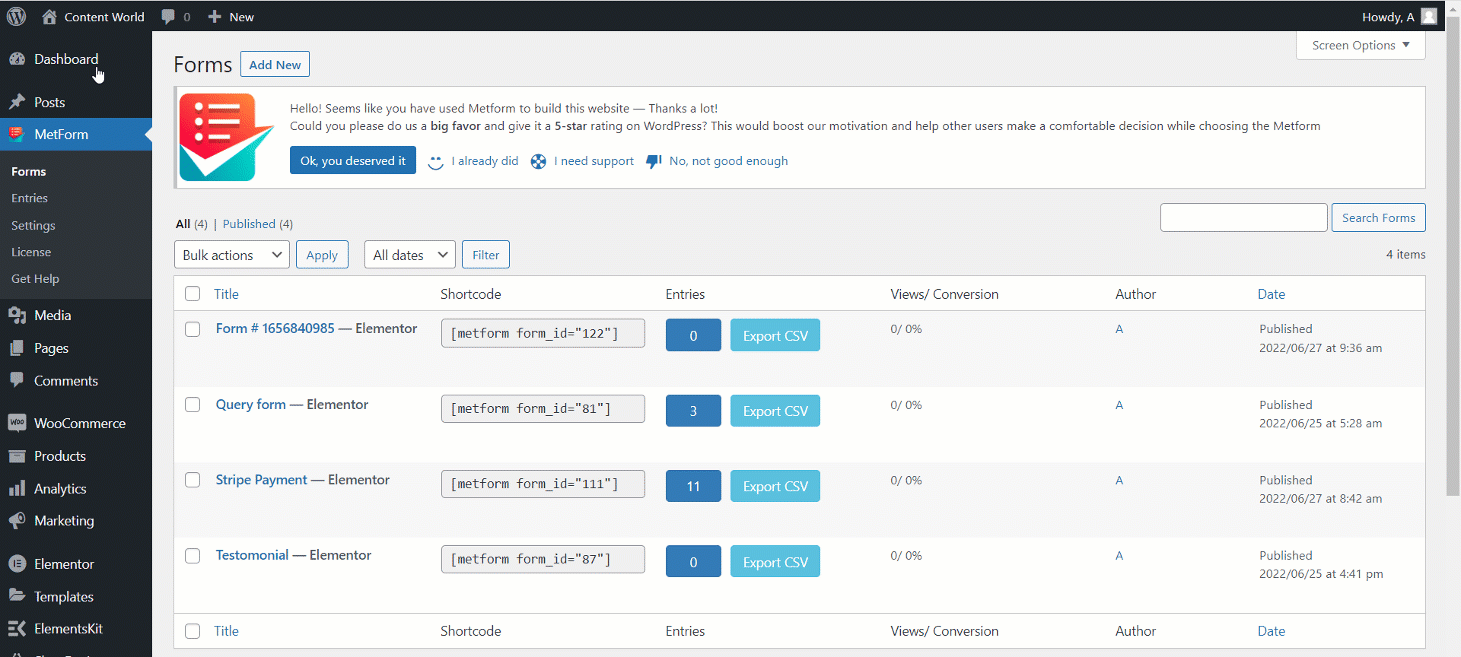
Après cela, faites glisser et déposez les champs du bouton Texte et Soumettre . Aussi, copiez-collez le "mf-text" dans le champ Nom.
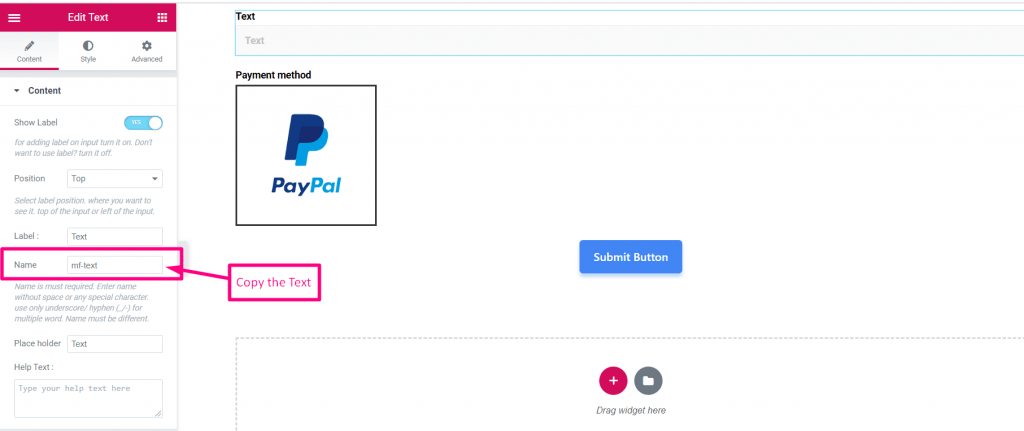
Maintenant, appuyez sur le mode de paiement PayPal et sélectionnez PayPal pour les modes de paiement . Collez ensuite le « mf-text » dans le « champ d'intégration » pour ajouter PayPal au site Web WordPress. Enfin, collez le bouton de mise à jour .
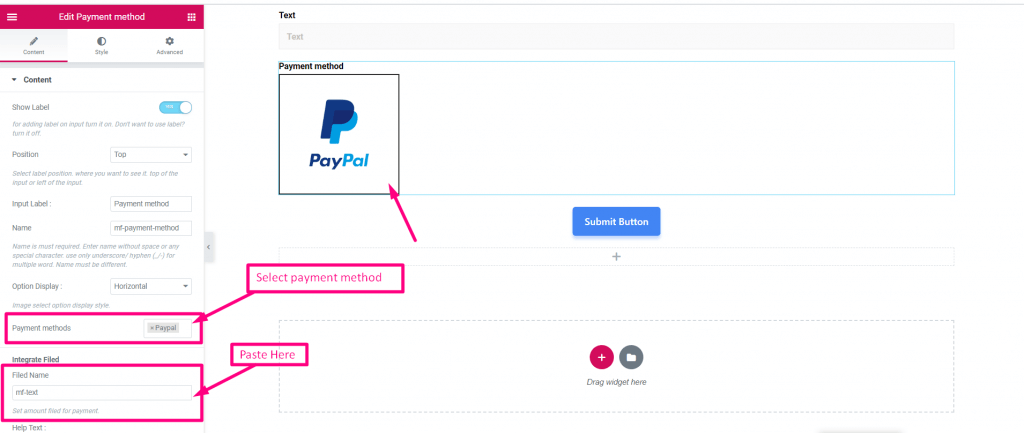
Il est temps de vérifier si la passerelle de paiement PayPal fonctionne correctement ou non . Allez sur le frontend et insérez le montant et appuyez sur le bouton Soumettre.
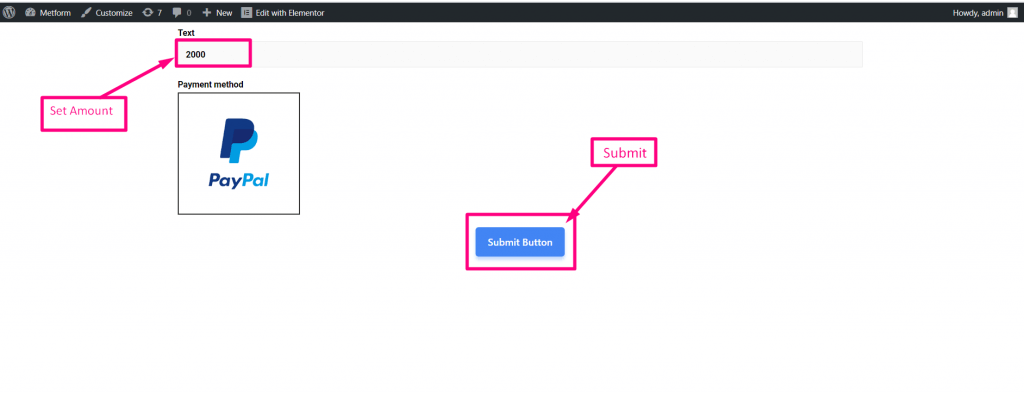
Connectez-vous maintenant à votre compte PayPal pour effectuer le paiement. Vous pourrez voir votre montant inséré dans la devise que vous avez choisie pour le champ de devise par défaut.
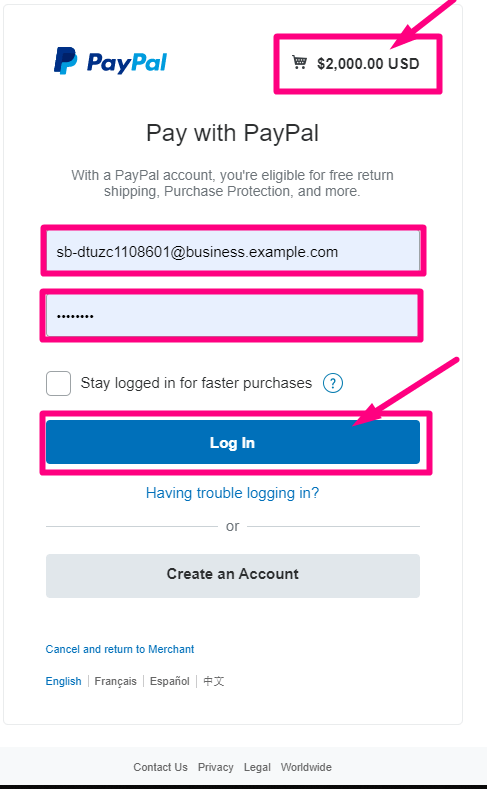
À ce stade, vous devez sélectionner votre type de paiement et appuyer sur le bouton "Payer maintenant".
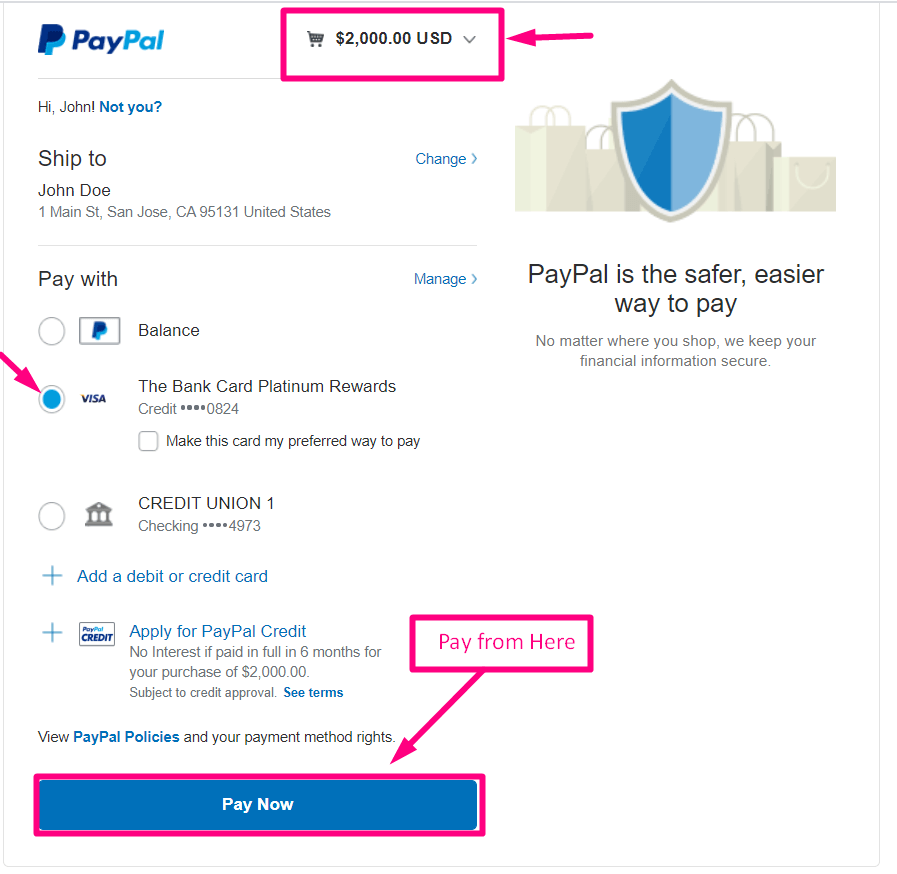
Après avoir appuyé sur le bouton, un e-mail de confirmation sera envoyé à votre adresse e-mail.
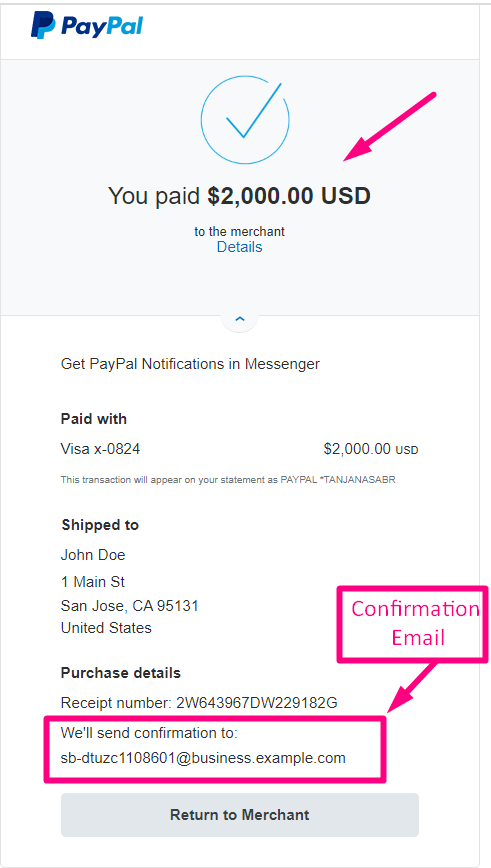
Maintenant, allez dans l'onglet Résumé et visualisez votre transaction sur le tableau de bord de paiement PayPal .
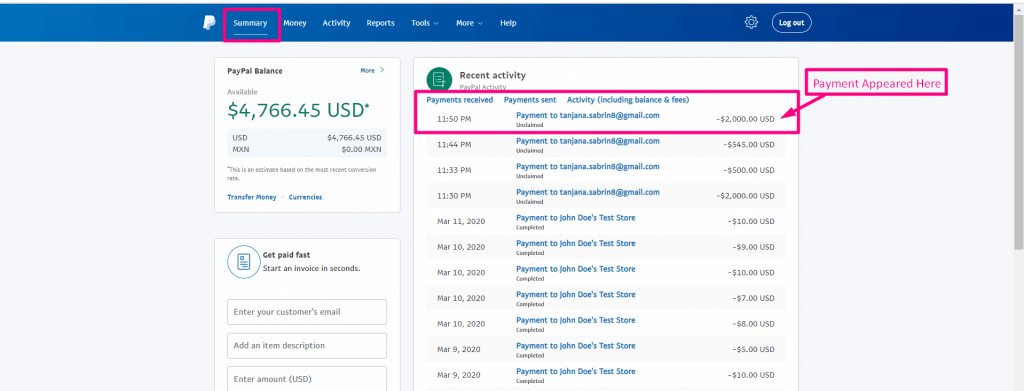
En outre, vous pouvez également le trouver dans la section Entrées de MetForm.
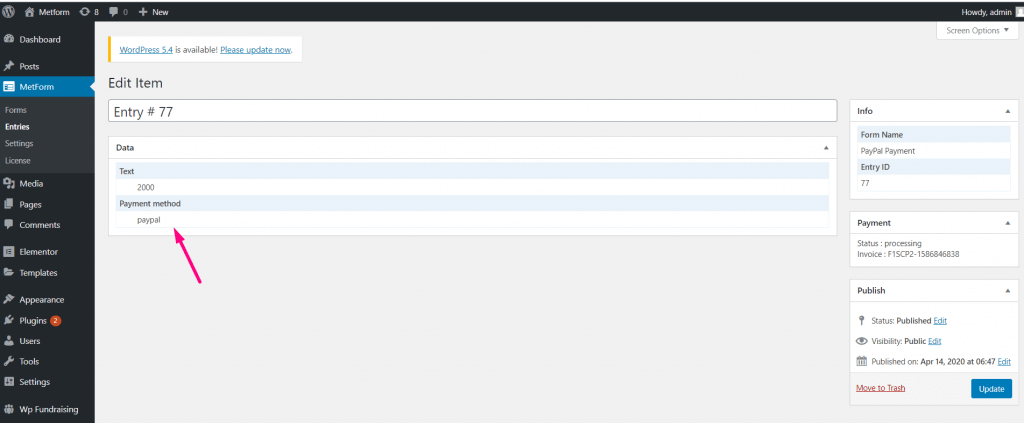
De cette façon, vous pouvez intégrer PayPal à votre site Web WordPress en moins de quelques minutes. Alors, ajoutez PayPal pour profiter des vastes opportunités de cette passerelle de paiement.
Quel plugin est le meilleur pour l'intégration PayPal ?
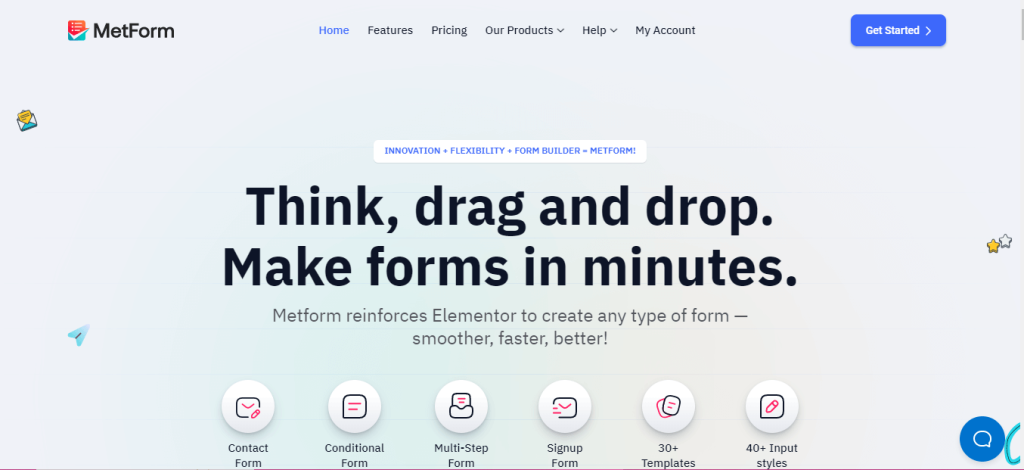
Étant donné que PayPal est l'une des passerelles de paiement les plus utilisées et les plus populaires au monde, le commerce international sans PayPal est assez difficile. L'intégration de PayPal est donc indispensable pour rester sur ce marché concurrentiel.
Cependant, vous savez déjà comment intégrer PayPal dans WordPress en utilisant MetForm. Mais pourquoi utiliser MetForm parmi tous les plugins d'intégration PayPal ?
C'est parce que MetForm offre l'option d'intégration la plus simple qui prend quelques minutes. En dehors de cela, MetForm dispose également d'une passerelle de paiement Stripe pour offrir une solution complète.
En plus de cela, MetForm n'est pas seulement une solution d'intégration PayPal, mais c'est aussi un générateur de formulaires à part entière . De plus, vous trouverez de nombreuses intégrations CRM et Newsletter telles que Zoho , Zapier , HubSpot , FluentCRM , Mailchimp , ConvertKit , etc.
C'est pourquoi MetForm est la meilleure option pour PayPal et d'autres intégrations.
Plus de tutoriels pratiques :
1. Comment empêcher Google d'indexer votre site.
2. Comment utiliser les modèles de blocs dans WordPress .
3. Façons d'ajouter des onglets personnalisés dans WordPress .
Intégrer PayPal à WordPress
Toutes nos félicitations! Vous savez maintenant comment intégrer PayPal à l'aide de MetForm dans WordPress, ce qui prend moins de quelques minutes. N'hésitez pas à intégrer PayPal à votre site car il offre diverses opportunités commerciales. Suivez les quatre étapes simples ci-dessus et profitez de PayPal, la passerelle de paiement la plus large et la plus populaire.
